macOS vine cu o aplicație de gestionare a fotografiilor excepțional de uimitoare și o aplicație de bază de vizualizare a imaginilor care poate deschide majoritatea formatelor de imagine, inclusiv imaginile RAW. Totuși, dacă trebuie să cusezi fotografii pe macOS, va trebui să cumperi o aplicație pentru a face trucul. Există o alternativă neîndemânatică, care consumă timp, care este să găsești aplicația Preview, dar acesta este ceva care ar trebui să fie ușor și este dacă poți găsi aplicația potrivită, ceea ce am făcut. Tunacan este o aplicație gratuită care poate asambla fotografii pe macOS. Are achiziții în aplicație, dar acestea vă permit să deblocați alte formate de fișiere. Acceptă PNG și JPG cu versiunea gratuită și care ar trebui să acopere majoritatea nevoilor.
Cosă fotografii pe macOS
Descărcați Tunacan și trageți și plasați fotografiile pe care doriți să le uniți în aplicație.

Când adăugați fotografiile, Tunacan le unește automat. Totuși, alege ordinea în sine, o puteți schimba și este ușor să faceți acest lucru. Faceți clic pe butonul de închidere de lângă imaginea pe care doriți să o eliminați. Apoi, faceți clic pe butonul plus de pe partea laterală a imaginilor rămase la care doriți să adăugați a doua imagine.
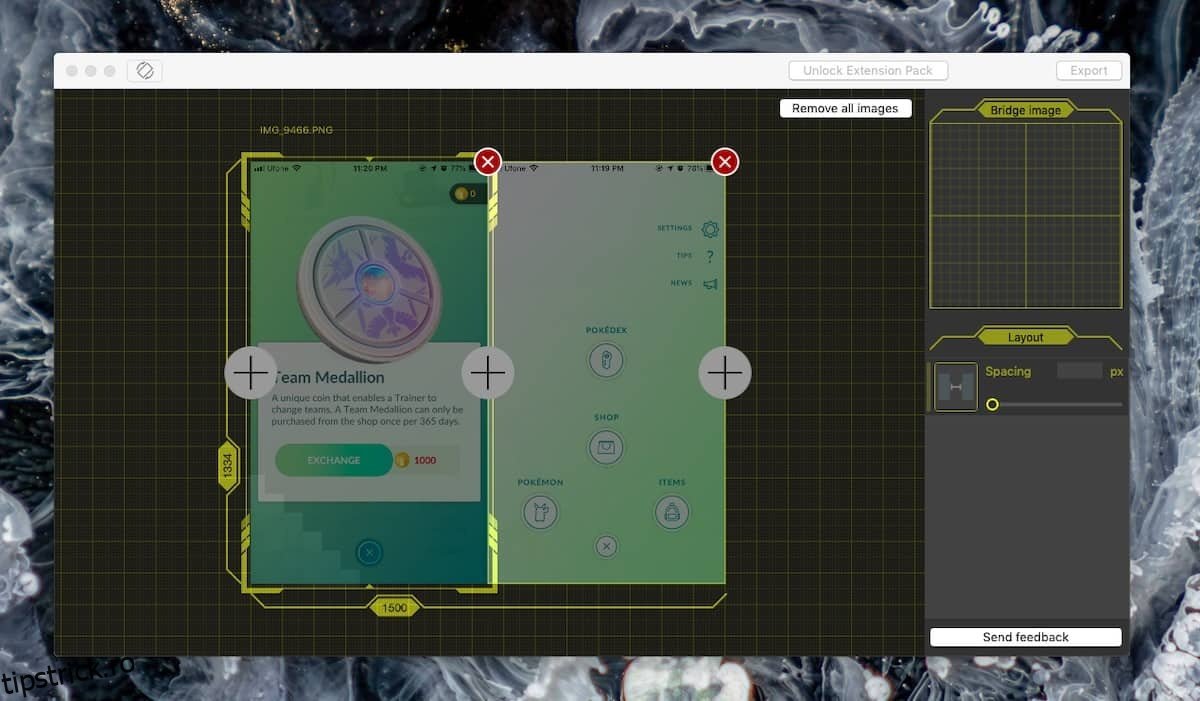
După ce ați aranjat imaginile așa cum doriți să le îmbinați, faceți clic pe butonul Export din partea de sus și salvați-le oriunde doriți. Imaginea finală nu va avea niciun filigran. Aplicația va alinia corect imaginile și se va asigura că nicio parte din nicio imagine nu este tăiată.
Dacă doriți, puteți adăuga un spațiu între cele două imagini pe care le coaseți. Există un instrument de spațiere în coloana din dreapta. Puteți utiliza glisorul sau puteți introduce o valoare numerică precisă în pixeli și puteți adăuga spațiu între imaginile pe care le legați. Pe măsură ce adăugați spațiu, panoul de previzualizare vă va arăta cum arată.
Este de la sine înțeles că spațiul va fi transparent doar pentru imaginile PNG. Pentru imaginile JPEG/JPG, care nu acceptă transparență, spațiul va fi umplut cu alb.
Tunacan nu este singura aplicație care poate asambla fotografii pe macOS. Există și alte aplicații, dar nu sunt gratuite și cele mai multe dintre ele sunt orientate spre crearea de panorame. Dacă aveți nevoie de ceva care să vă ofere o pânză simplă care poate fi redimensionată și pe care să puteți lipi și repoziționa imaginile, vi se va sfătui să cumpărați aplicații scumpe precum Photoshop de la Adobe, care, pentru un lucru de bază ca acesta, este exagerat. .

